2023-07-09 181
(如何防止电脑进入休眠状态)
大多数默认情况下Windows 一段时间后,计算机将进入睡眠模式,以节省电力。假如你想一直保持Windows 11 PC在唤醒状态下,可以在设置中更改或尝试使用Microsoft带的PowerToys更改工具。

一、如何让你的电脑在“设置”中不休眠
使用设置应用程序可以很容易地防止计算机入睡。首先,通过键盘Windows i启动设置,右键单击开始按钮,从列表中选择设置。
在设置中,选择边栏中的系统,然后单击电源。
在电源和电池选项中,如有必要,请单击屏幕和睡眠部分。在这种情况下,如果你使用电池供电PC,比如笔记本电脑或者平板电脑,你会看到四个选项。假如你用的是台式PC,只有两个。
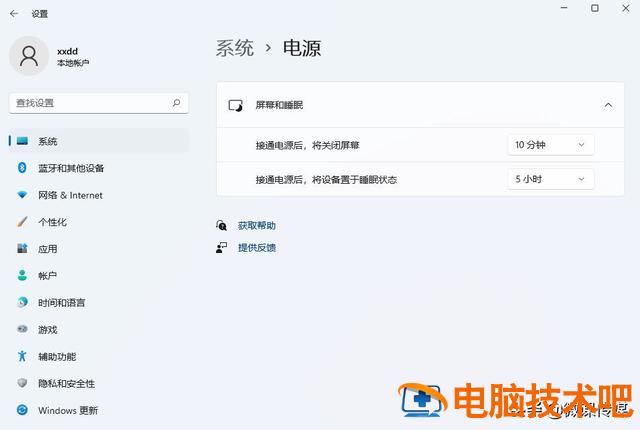
如果你想让你的便携式PC即使不插入电源,也始终处于唤醒状态。请将用电池供电,然后让我的设备睡觉设置为从不。
警告:如果你把用电池供电,然后让我的设备睡觉设置为从不,你的PC将继续运行,直到电量耗尽,这可能会意外耗尽您的电池电量。
如果您想让计算机在插入时不睡觉,请找到标有使用电池电源,让我的设备在插入时睡觉的下拉菜单,然后将选项设置为从不。
在此期间,您还可以使用电源页面上的关闭屏幕选项(或适用于笔记本电脑的选项),以防止屏幕关闭。为此,请使用下拉菜单将所需选项设置为从不。
之后,关闭设置PC设置为整夜不眠。您仍然可以使用开始菜单中的电源图标(选择睡眠)或使用计算机上的特殊睡眠按钮(如果有,)手动使机器入睡。
二、如何使用PowerToys防止电脑休眠
借助免费的Microsoft PowerToys希望实用程序套件附带的工具PC在任务栏中保持唤醒状态时快速切换。
为此,请在Microsoft Store安装在应用程序中PowerToys,然后运行它。激活唤醒模块,然后右键单击任务栏溢出菜单中的咖啡杯图标。在“Mode菜单中的(模式)keep awake indefinitely(无限期保持清醒)打勾。如果你希望PC根据通常的设置再次进入睡眠状态,请选择唤醒菜单off passive(关闭)。祝你好梦!#win11玩机技巧#@微课传媒
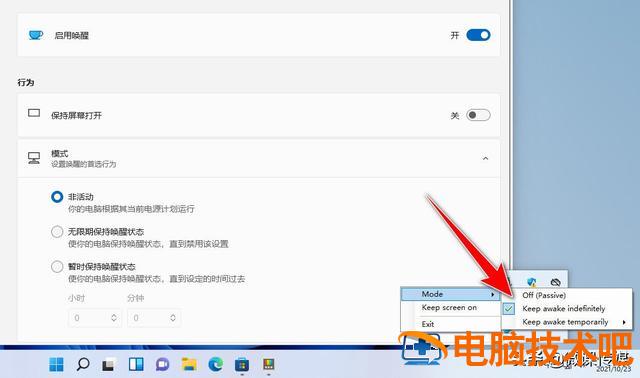
原文链接:https://000nw.com/9199.html
=========================================
https://000nw.com/ 为 “电脑技术吧” 唯一官方服务平台,请勿相信其他任何渠道。
系统教程 2023-07-23
电脑技术 2023-07-23
应用技巧 2023-07-23
系统教程 2023-07-23
系统教程 2023-07-23
软件办公 2023-07-11
软件办公 2023-07-11
软件办公 2023-07-12
软件办公 2023-07-12
软件办公 2023-07-12
扫码二维码
获取最新动态
